用户帮助功能
添加到 Teamcenter - 交互式用户帮助可让您在执行任务时使用命令信息。在会话期间,您随时可以访问命令信息、概念信息、参考信息和指导信息。
另外,添加到 Teamcenter - 交互式提供了几个学习工具,可在帮助菜单中激活它们。
添加到 Teamcenter - 交互式提供了以下重要的用户帮助功能。
用户界面帮助功能
-
工具提示 - 可帮助您识别用户界面元素,包括命令图标、选项按钮以及其他小工具。将光标指向用户界面元素时,标签将显示该命令的名称以及命令功能的简短描述。如果此命令还存在组合的快捷键,则会显示此快捷键以调用此命令。此外,还会显示信息图形以及指向其他帮助的指针。
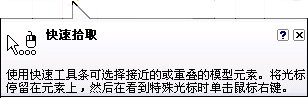
-
命令提示 - 可在使用添加到 Teamcenter - 交互式时提供上下文帮助。
帮助
添加到 Teamcenter - 交互式提供了帮助窗口中帮助的链接,在应用程序窗口中单击帮助时可显示帮助窗口。
当您在会话期间需要帮助时,还可以随时按 F1。命令为活动时,会显示该命令的帮助主题或对话框。如果没有处于活动状态的命令,则显示帮助主题的目录。
最常用的一种帮助功能是搜索功能。要充分运用搜索帮助,请遵循以下提示。
要缩小搜索结果的范围,请使用双引号或圆括号将搜索元素分组。
示例:要获得有关缩放滑块的相关信息,而非其他缩放功能的信息,请在搜索框中键入缩放滑块,然后单击列表主题。
要拓宽搜索结果的范围,或者当您不确定调用什么内容时,请使用通配符表达式搜索单词或短语。通配符表达式允许使用问号或星号搜索一个或多个字符。
示例:搜索字符串 dimension* 将显示包含术语dimension和dimensional等的主题。
要搜索包括某个单词的所有形式的主题,请使用匹配相似的单词选项。
示例:例如,搜索add一词将找到add、adds和added。
-
要查找关键字是主焦点的主题,请在开始搜索前设置仅搜索标题选项。
-
按字母顺序将结果排序。搜索后,单击标题列标题可按字母顺序将生成的主题列表排序。
-
搜索不区分大小写。
学习工具
-
每个版本都提供了一个综合全面的 天工 CAD 教程库。您可以在学习页面上找到这些教程,也可单击 天工 CAD 帮助窗口的概述中的教程链接。
-
天工 CAD 中提供自学练习。 您可以在支持中心的 天工 CAD 帮助中找到这些练习。
-
您可以使用帮助菜单中的关于添加到 Teamcenter - 交互式命令来查看软件版本和许可证信息。
